IFS関数は、1つまたは複数の条件が満たされるかどうかをチェックして、最初の TRUE 条件に対応する値を返します。従来のIF関数ならネストして使う方法をこの関数1つだけで表すことができます。
はじめに

IFS 関数は Excel 2019で追加された関数です。サブスクリプション版の「Microsoft 365」アプリの「Excel for Microsoft 365」と永続ライセンス版ではExcel 2019以降で使用できる関数です。この関数も最後に「S」が付いているのでSUMIFS関数やCOUNTIFS関数などのように複数条件に対応している関数です。

詳しい使い方を教えてください。よろしくお願いしますm(__)m
【この記事でわかることは】
・IFS 関数の使い方とIF関数との違いがわかります
関数の構文を確認します
IFS 関数入力時に表示される「数式オートコンプリート」を見てみましょう。
IFS 関数の構文
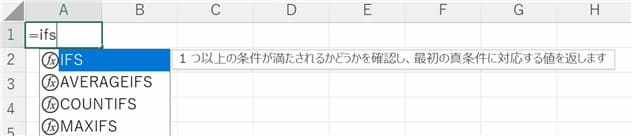
さらに、表示される引数の表示画像がこちらです。
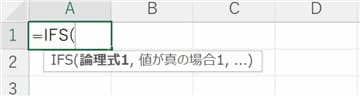
IFS(論理式1, 値が真の場合1, …)
次の「IF関数」の表示と比較してみましょう。
IF(論理式, 真の場合, 偽の場合) ← IF関数の場合はこれ!IFSは「偽の場合」が無い!
=IFS(論理式1, 値が真の場合1[, 論理式2, 値が真の場合2, …])
※[ ]の引数は省略可能です。赤字は必須部分です。
※「論理式」と「値が真の場合」のセットは127まで指定可能です。
※「論理式」は1から順に評価され「真」になった時点の結果を返します。
引数を詳しく見てみます。
| 引数 | 内容 |
|---|---|
| 論理式(n) | 【n=1は必須】論理式(TRUEかFALSEを返す式)を指定します |
| 値が真の場合(n) | 【n=1は必須】論理式の結果がTRUE(真)の場合に返す値 |
| [論理式/値が真 の場合]セット | 【n=2以降は省略可能】 セットは最大127まで追加可能です |
IFS 関数の使用例
それでは簡単な使用例で見ていきましょう。
複数条件の基本的な使用例
ポイント数値から評価判定を行い4つにランク付けする例です。
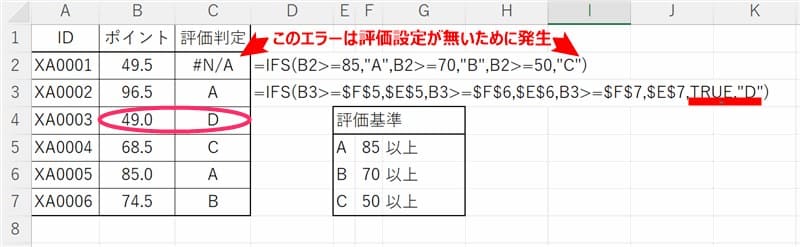
・C2セルは「論理式」と「値」を直接式に記述している例です。
=IFS(B2>=85,”A”,B2>=70,”B”,B2>=50,”C”)
B2の値が「49.5」に対しての戻り値が設定されていないため #N/A エラーとなった例です。
この場合は、4番目の「論理式」部分に TRUE を設定して「50未満」の判定を追加します。
・C3セルでは「論理式」や「値」を評価基準を示したセル番地から取得する例です。
=IFS(B3>=$F$5,$E$5,B3>=$F$6,$E$6,B3>=$F$7,$E$7,TRUE,”D”)
C4セルはC2セル同様に50ポイント未満ですが「TRUE,”D”」で「D」判定の表示です。
論理関数(AND)を使う例
先ほどの例に評価項目を2つ追加して平均点から「総合評価」を設定するようにしました。
F列に3項目の「合計ポイント」から平均値で「総合評価」を算出しています。
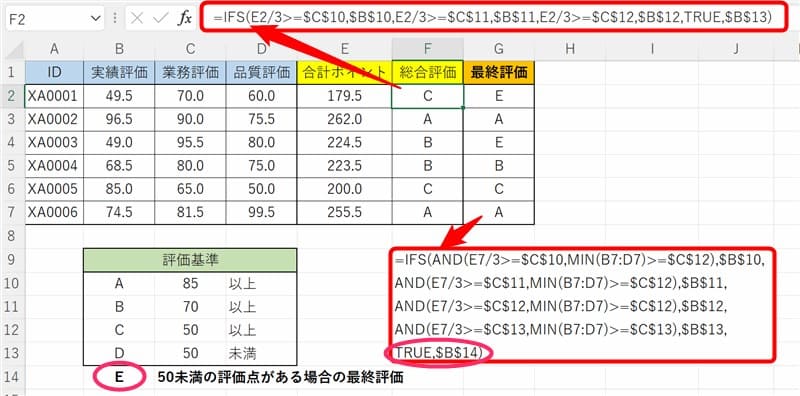
前の例で使用した「比較演算子」と「ワールドカード」以外もあるので参考のため紹介しておきます。
「最終評価」は、3つの評価項目の中に「50ポイント未満」が存在するかをチェックして、存在していた場合は「最終評価」を「E」評価(不合格)とする設定です。(いわゆるアシキリです)
「論理式」に「論理関数AND」を使った例です。
G7セルの式を見てみましょう。(上の画像参照)
最初の「論理式」と「真の場合の値」がこちらです↓
=IFS(AND(E7/3>=$C$10,MIN(B7:D7)>=$C$12),$B$10,
「論理式」に「論理関数AND」を使っています。[総合ポイント/3]が[85]以上であり、かつ(AND)、[3つの評価ポイント]の最小値(MIN)も[85]以上の場合は「真(TRUE)」となり「A」を返します。
「偽(FALSE)」の場合、以降順次評価をすすめていきます。最終的に、
[3つの評価ポイント]の最小値(MIN)が[50]未満の場合、TRUE,$B$14 で「E」を返します。
「OR」の使用例については省略します。
まとめ(おわりに)
以上、IFS 関数 について、使用例を使って解説しました。

「IFS 関数」は[IF 関数]の入れ子(ネスト)が分かりづらい、混乱すると感じている方が多いためにできたような感じですね。

一番最後に「TREU」を入れるのを忘れてしまわないようによく練習しておきま~す(^^;
★★★ ブログランキング参加中! クリックしてね(^^)/ ★★★
【今後の記事について】
今回の記事はいかがだったでしょうか。皆さまのお役に立てたなら幸いです(^^;
「汎用でだれでも使えて活用できるように考えてる」というポリシーで、記事を継続して書いていきたいと思っています。どうぞよろしくお願いしますm(_ _)m
過去記事のサンプルファイルをダウンロードできます
今回の記事で使用したサンプルの登録はありません。
過去の記事で使用したサンプルファイルをダウンロードできるようにページを設置していますので、こちら(このリンク先)からご利用ください




